안녕하세요, 여러분! 컴퓨터를 사용하다가 갑자기 화면이 파랗게 변하면서 알 수 없는 영어 메시지와 함께 멈춰버리는 끔찍한 경험, 다들 한 번쯤은 겪어보셨을 거예요. 특히 ‘KERNEL_STACK_INPAGE_ERROR’나 ‘KERNEL_DATA_INPAGE_ERROR’ 같은 오류코드를 보면 머리가 지끈거리고 당황스럽기 그지없죠.
소중한 데이터를 날릴까 봐 걱정되고, 다시는 이런 일이 일어나지 않기를 바라는 마음이 간절할 텐데요. 이러한 블루스크린 오류는 단순히 시스템 오류가 아니라 하드웨어, 특히 디스크 드라이브나 메모리 문제와 깊은 연관이 있는 경우가 많습니다. 요즘처럼 데이터 사용량이 폭증하고 고사양 프로그램들이 일상화된 시대에는 이런 사소한(?) 오류 하나가 우리의 소중한 시간과 노력을 한순간에 물거품으로 만들 수도 있으니 더욱 각별한 주의가 필요하겠죠.
제가 직접 여러 컴퓨터 문제를 겪고 해결해본 경험에 비춰보면, 이런 디스크 관련 커널 오류들은 생각보다 흔하게 발생하지만, 올바른 진단과 해결 방법을 알면 충분히 대처할 수 있답니다. 더 이상 컴퓨터 멈춤 현상에 속 끓이지 마세요! 아래 글에서 STATUS_KERNEL_DISK_ERROR의 원인부터 최신 해결 방법까지 확실히 알려드릴게요!
갑자기 찾아온 파란 화면의 공포, KERNEL 오류의 진짜 얼굴!

블루스크린은 왜 나타날까요?
여러분, 컴퓨터 작업에 한창 몰두하고 있는데 갑자기 화면이 파랗게 변하면서 온갖 알 수 없는 영어 메시지가 튀어나오면 정말 심장이 쿵 내려앉는 기분이죠? 제가 처음 이런 일을 겪었을 때, 중요한 보고서를 작성 중이었는데 그대로 날아가 버린 적이 있었어요. 그때의 허탈감은 정말 말로 표현할 수 없었죠.
블루스크린(BSOD, Blue Screen of Death)은 단순히 보기 싫은 에러 화면이 아니라, 윈도우 운영체제가 더 이상 안전하게 작동할 수 없을 때 스스로 시스템을 보호하기 위해 비상 정지하는 경고 메시지라고 생각하시면 돼요. 이 경고 안에는 문제의 원인을 파악할 수 있는 중요한 정보들이 숨어 있답니다.
우리가 오늘 알아볼 ‘KERNEL_STACK_INPAGE_ERROR’나 ‘KERNEL_DATA_INPAGE_ERROR’ 같은 오류들은 특히 하드 디스크나 메모리와 같은 하드웨어와 깊은 관련이 있는 경우가 많아요. 컴퓨터는 끊임없이 저장장치(하드 디스크 또는 SSD)에서 데이터를 읽고 메모리(RAM)에 올려 처리하는데, 이 과정에서 문제가 생기면 운영체제의 핵심적인 부분인 ‘커널’이 더 이상 작업을 수행할 수 없어 멈춰버리는 거죠.
KERNEL_STACK_INPAGE_ERROR, KERNEL_DATA_INPAGE_ERROR, 무엇이 다를까요?
두 오류 모두 페이지 파일(가상 메모리)에서 커널 데이터나 일반 데이터를 읽어오는 과정에서 문제가 발생했음을 의미해요. 제가 직접 여러 번 겪어본 바로는, 이 두 오류가 사실상 비슷한 맥락에서 발생하고 해결 방법도 크게 다르지 않더라고요. 하지만 미묘한 차이는 있습니다.
‘KERNEL_STACK_INPAGE_ERROR’는 커널 스택이라는 운영체제의 핵심 데이터 구조를 페이지 파일에서 읽어올 때 문제가 생겼다는 뜻이고, ‘KERNEL_DATA_INPAGE_ERROR’는 좀 더 광범위하게 일반적인 커널 데이터를 읽어올 때 문제가 생겼다는 의미로 볼 수 있어요.
둘 다 가상 메모리 관리와 직접적인 연관이 있는데, 물리적인 RAM 용량이 부족할 때 윈도우는 하드 디스크의 일부를 RAM처럼 사용하거든요. 이걸 ‘페이지 파일’ 또는 ‘가상 메모리’라고 부르는데, 여기서 오류가 발생하면 시스템 전체가 마비될 수 있는 거죠. 제가 예전에 램 용량을 너무 적게 쓰고 그래픽 작업까지 무리하게 하다가 이런 오류를 자주 만났던 기억이 나네요.
결국 램을 늘리고 나서야 좀 잠잠해졌죠.
디스크 상태 점검, 가장 먼저 해봐야 할 일!
불량 섹터의 그림자, STATUS_DISK_OPERATION_FAILED
KERNEL 관련 블루스크린 오류의 가장 큰 원인 중 하나는 바로 하드 디스크 또는 SSD의 문제예요. 특히 ‘0xC000016A’ 또는 ‘STATUS_DISK_OPERATION_FAILED’라는 메시지가 함께 뜬다면, 이건 거의 90% 이상 디스크에 ‘불량 섹터’가 생겼다는 의미로 받아들이시면 됩니다.
제가 예전에 쓰던 외장 하드가 어느 날 갑자기 인식도 안 되고 이상한 소리만 나길래 며칠을 애먹었던 적이 있어요. 결국 복구 업체에 맡겼는데, 불량 섹터가 너무 많아서 중요한 데이터만 겨우 건졌던 아픈 기억이 있습니다. 이런 불량 섹터는 디스크의 물리적인 손상으로 인해 발생하며, 운영체제가 해당 섹터에 저장된 데이터를 읽으려 할 때 오류를 일으켜 블루스크린으로 이어지는 거죠.
디스크는 컴퓨터의 모든 데이터를 저장하는 핵심 부품이니, 문제가 생기면 전체 시스템에 치명적인 영향을 줄 수밖에 없습니다.
0xC0000185, STATUS_IO_DEVICE_ERROR: 단순 접촉 불량일 수도?
‘0xC0000185’ 또는 ‘STATUS_IO_DEVICE_ERROR’라는 코드가 보인다면, 이것 역시 디스크 관련 오류이긴 하지만 앞서 말한 불량 섹터와는 조금 다른 원인일 수 있어요. 이 오류는 주로 하드 디스크와 메인보드를 연결하는 케이블이나 컨트롤러에 문제가 있을 때 나타납니다.
저도 한 번은 컴퓨터가 갑자기 부팅이 안 돼서 식겁했는데, 알고 보니 SSD에 연결된 SATA 케이블이 헐거워져서 발생한 문제였어요. 케이블을 다시 꽉 끼우니 언제 그랬냐는 듯이 멀쩡하게 돌아오더라고요. 마치 휴대폰 충전 케이블이 불량이거나 접촉이 안 좋을 때 충전이 안 되는 것과 비슷하다고 할 수 있죠.
파워 케이블 문제, SCSI 터미네이션 불량 등도 원인이 될 수 있습니다. 그래서 이 오류가 발생하면 먼저 컴퓨터 본체를 열어 디스크와 연결된 모든 케이블이 제대로 연결되어 있는지 확인하고, 필요하다면 새 케이블로 교체해보는 것이 좋습니다. 사소해 보이는 연결 문제 하나가 큰 오류를 유발할 수 있다는 걸 직접 겪어보면 정말 놀라워요.
메모리(RAM) 문제, 의외의 복병일 수 있어요!
메모리 진단으로 숨겨진 문제 찾기
“KERNEL_STACK_INPAGE_ERROR”와 “KERNEL_DATA_INPAGE_ERROR”는 이름에 ‘INPAGE’가 들어가듯이, 가상 메모리(페이지 파일)와 관련된 오류잖아요? 그런데 가상 메모리는 결국 물리적인 메모리(RAM)와 밀접하게 연관되어 있어요. 그래서 디스크에 문제가 없는데도 계속 이 블루스크린이 뜬다면, 저는 주저 없이 램을 의심해봅니다.
제가 아는 지인 분도 디스크만 계속 들여다보다가 결국 램 문제로 밝혀져서 고생했던 적이 있어요. 윈도우에는 자체적으로 ‘메모리 진단 도구’가 내장되어 있어서 이걸 활용하면 램에 문제가 있는지 쉽게 확인할 수 있습니다. 윈도우 검색창에 ‘메모리 진단’이라고 치면 바로 나오는데, 이걸 실행하고 재부팅하면 램 테스트를 진행해줘요.
이때 오류가 발견되면 램 모듈 자체가 불량이거나 슬롯에 제대로 장착되지 않았을 가능성이 높습니다.
램(RAM) 교체 또는 재장착, 생각보다 간단한 해결책!
만약 메모리 진단에서 오류가 나오거나, 육안으로 봤을 때 램이 헐거워져 있거나 먼지가 많이 끼어 있다면, 램을 재장착하거나 교체하는 것만으로도 블루스크린을 해결할 수 있어요. 램은 생각보다 예민한 부품이라 살짝만 접촉 불량이 생겨도 시스템 불안정을 초래하거든요. 제가 직접 해본 방법인데, 컴퓨터 전원을 완전히 끄고 본체 커버를 연 다음, 램을 슬롯에서 뽑아서 접촉 부분에 먼지를 불어내고 지우개로 살살 문질러서 다시 꽂아주면 의외로 문제가 해결되는 경우가 많았습니다.
마치 휴대폰 유심을 뺐다가 다시 꽂는 느낌이죠. 물론 이때는 정전기 방지에 주의해야 합니다. 만약 여러 개의 램을 사용하고 있다면 하나씩만 꽂아서 테스트해보는 ‘싱글 램 테스트’도 좋은 방법이에요.
어떤 램이 문제인지 특정할 수 있기 때문이죠. 이 방법으로 불량 램을 찾아내서 교체하면 거짓말처럼 블루스크린이 사라지는 마법을 경험할 수 있습니다.
운영체제와 소프트웨어 점검, 기본 중의 기본!
드라이버와 시스템 파일은 항상 최신 상태로
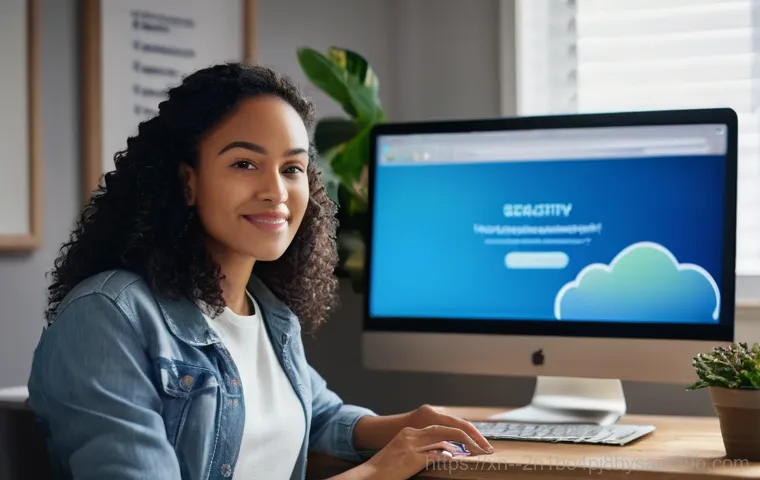
블루스크린의 원인은 하드웨어적인 문제뿐만 아니라 소프트웨어적인 문제일 수도 있습니다. 특히 오래되거나 호환되지 않는 드라이버는 시스템 충돌을 일으켜 블루스크린으로 이어질 수 있어요. 저도 예전에 그래픽카드 드라이버 업데이트를 미루다가 게임만 하면 블루스크린이 뜨는 경험을 했었죠.
그때는 정말 드라이버가 이렇게 중요한 건지 몰랐어요. 그래서 컴퓨터를 사용하면서 주기적으로 장치 드라이버를 최신 버전으로 업데이트해주는 것이 정말 중요합니다. 윈도우 ‘장치 관리자’에 들어가서 노란색 느낌표가 뜬 드라이버가 없는지 확인하고, 혹시 있다면 해당 드라이버를 업데이트하거나 재설치해야 합니다.
또한, 윈도우 시스템 파일이 손상되면 블루스크린이 발생할 수 있는데, 이때는 ‘sfc /scannow’ 명령어를 통해 시스템 파일 검사 및 복구를 시도해볼 수 있습니다. 이것만으로도 의외로 많은 문제가 해결되곤 한답니다.
악성 코드와 바이러스, 블루스크린의 숨은 주범
“설마 바이러스 때문에 블루스크린이 뜬다고?”라고 생각하실 수도 있지만, 실제로 바이러스나 악성 소프트웨어 감염으로 인해 KERNEL 관련 블루스크린이 발생하는 경우가 적지 않습니다. 악성 코드가 시스템 파일을 손상시키거나, 메모리 영역을 침범하여 오류를 유발할 수 있기 때문이죠.
제가 직접 겪은 일은 아니지만, 주변에서 무료 백신만 믿고 있다가 랜섬웨어에 걸려 컴퓨터가 완전히 먹통이 된 사례를 들은 적이 있습니다. 그때 그분은 정말 중요한 사업 자료를 다 날려서 막대한 피해를 입었죠. 그래서 항상 신뢰할 수 있는 백신 프로그램을 설치하고 정기적으로 시스템 전체를 검사하는 습관을 들이는 것이 중요해요.
윈도우 디펜더 같은 기본 보안 기능도 훌륭하지만, 필요하다면 추가적인 안티바이러스 소프트웨어를 사용하는 것도 좋은 방법입니다. 소 잃고 외양간 고치는 일은 없어야겠죠?
블루스크린 오류 코드 한눈에 파악하기
블루스크린 메시지는 워낙 복잡해서 어떤 의미인지 한눈에 알기 어려울 때가 많아요. 제가 직접 찾아보고 정리한 내용을 표로 보여드릴게요. 이 표만 잘 알아두셔도 다음에 블루스크린이 떴을 때 당황하지 않고 빠르게 원인을 유추하는 데 큰 도움이 될 거예요!
| 오류 코드 (Stop Code) | 일반적인 메시지 | 주요 원인 | 간단 해결 팁 |
|---|---|---|---|
| 0x00000077 | KERNEL_STACK_INPAGE_ERROR | 하드 디스크 불량 섹터, 메모리(RAM) 오류, 케이블 불량, 드라이버 문제, 바이러스 | CHKDSK 실행, 메모리 진단, 케이블 재확인, 드라이버 업데이트, 백신 검사 |
| 0x0000007A | KERNEL_DATA_INPAGE_ERROR | 하드 디스크 불량 섹터, 메모리(RAM) 오류, 케이블 불량, 드라이버 문제, 바이러스 | CHKDSK 실행, 메모리 진단, 케이블 재확인, 드라이버 업데이트, 백신 검사 |
| 0xC000016A | STATUS_DISK_OPERATION_FAILED | 하드 디스크 또는 SSD의 불량 섹터 및 물리적 손상 | CHKDSK /f /r 실행, 디스크 S.M.A.R.T. 상태 확인, 디스크 교체 고려 |
| 0xC0000185 | STATUS_IO_DEVICE_ERROR | 하드 디스크 케이블(SATA, 전원) 불량 또는 접촉 불량, 하드 디스크 컨트롤러 문제 | 케이블 재장착 및 교체, 다른 SATA 포트 사용, 전원 공급 장치 점검 |
| 0x0000000A | IRQL_NOT_LESS_OR_EQUAL | 잘못된 메모리 접근, 드라이버 충돌, 하드웨어 문제 | 문제 드라이버 업데이트/제거, 메모리 테스트, 하드웨어 점검 |
| 0x0000001E | KMODE_EXCEPTION_NOT_HANDLED | 잘못된 커널 모드 프로그램 실행, 드라이버 충돌 | 문제 드라이버 업데이트/제거, 시스템 파일 검사 |
| 0x00000050 | PAGE_FAULT_IN_NONPAGED_AREA | 메모리(RAM) 오류, 드라이버 문제, 시스템 서비스 오류 | 메모리 진단, 드라이버 업데이트, 시스템 파일 검사 |
최후의 수단, 하지만 가장 확실한 방법은?
데이터 백업은 선택이 아닌 필수!
제가 컴퓨터 관련 문제를 해결하면서 가장 중요하다고 생각하는 부분이 바로 ‘데이터 백업’이에요. 아무리 블루스크린을 잘 해결했다고 해도, 혹시 모를 상황에 대비해서 중요한 데이터는 항상 이중, 삼중으로 백업해두는 것이 좋습니다. 저도 예전에 하드 디스크가 갑자기 사망하면서 수많은 추억이 담긴 사진들을 날릴 뻔했던 경험이 있어서 백업의 중요성을 뼈저리게 느꼈어요.
그때부터는 클라우드 서비스나 외장 하드에 주기적으로 백업하는 습관을 들였습니다. 블루스크린 오류는 언제든지 데이터를 손상시킬 수 있기 때문에, 문제가 발생하기 전에 미리미리 소중한 자료들을 안전한 곳에 보관해두세요. 나중에 후회해도 소용없답니다!
그래도 해결이 안 된다면? 전문가의 도움을 받으세요!
위에 설명해드린 방법들을 다 시도해봤는데도 블루스크린이 계속 나타난다면, 이제는 전문가의 도움을 받는 것이 현명한 판단일 수 있습니다. 간혹 정말 복잡한 하드웨어 문제나 메인보드 불량 같은 경우는 일반인이 직접 해결하기 어려운 경우가 많거든요. 저도 제가 해결할 수 없는 문제는 괜히 붙잡고 씨름하다가 시간 낭비만 하고 오히려 더 큰 문제를 만들 뻔한 적이 여러 번 있어요.
그럴 때는 겸손하게(?) 전문가에게 맡기는 것이 가장 빠르고 확실한 해결책입니다. 믿을 수 있는 컴퓨터 수리점이나 제조사 서비스센터에 방문해서 정확한 진단을 받고 수리를 맡기는 것이 좋아요. 괜히 어설프게 만지다가 더 고장 내지 마시고, 전문가의 손길을 믿어보는 것도 좋은 방법입니다.
제가 직접 경험해본 결과, 혼자서 끙끙 앓는 것보다 전문가의 도움을 받는 것이 시간과 비용을 절약하는 길이라는 것을 깨달았답니다!
글을마치며
오늘은 갑자기 나타나는 파란 화면, 그중에서도 특히 KERNEL 관련 오류들에 대해 깊이 파헤쳐 봤습니다. 저 역시 이런 오류들을 겪으면서 소중한 시간을 날리기도 하고, 때로는 컴퓨터를 통째로 바꿔야 하나 고민했던 적도 많아요. 하지만 결국 대부분의 문제는 원인을 정확히 파악하고 올바른 대처법을 찾는다면 충분히 해결할 수 있다는 것을 깨달았죠. 중요한 건 문제 발생 시 당황하지 않고 차근차근 점검해보는 용기, 그리고 무엇보다 소중한 데이터를 미리미리 백업해두는 습관인 것 같습니다. 여러분의 컴퓨터도 항상 건강하게 작동하길 바라며, 오늘 포스팅이 부디 도움이 되었기를 바랍니다!
알아두면 쓸모 있는 정보
1. 정기적인 디스크 점검: ‘CHKDSK’ 명령어나 제조사에서 제공하는 유틸리티를 사용해 주기적으로 하드 디스크 또는 SSD의 상태를 확인해 보세요. 건강한 저장 장치는 컴퓨터 수명의 핵심입니다.
2. 드라이버 업데이트 습관화: 그래픽카드, 메인보드 칩셋 등 주요 장치의 드라이버는 항상 최신 버전으로 유지하는 것이 좋습니다. 사소한 드라이버 충돌이 큰 문제를 일으킬 수 있어요.
3. 메모리 상태 확인: 윈도우 내장 ‘메모리 진단 도구’를 가끔 실행하여 RAM에 문제가 없는지 점검해 보세요. 램 불량은 겉으로 잘 드러나지 않지만, 시스템 안정성에 치명적입니다.
4. 전원 공급 장치 점검: 안정적인 전원은 컴퓨터의 모든 부품에 필수적입니다. 오래되거나 용량이 부족한 파워 서플라이는 예기치 않은 오류의 원인이 될 수 있으니 필요하다면 점검 또는 교체를 고려해 보세요.
5. 신뢰할 수 있는 백신 사용: 악성 코드는 시스템 파일을 손상시키고 블루스크린을 유발할 수 있습니다. 항상 최신 버전의 백신 프로그램을 사용하고 주기적으로 전체 검사를 진행하여 컴퓨터를 안전하게 지키세요.
중요 사항 정리
KERNEL_STACK_INPAGE_ERROR나 KERNEL_DATA_INPAGE_ERROR와 같은 블루스크린 오류는 주로 하드 디스크의 불량 섹터, 메모리(RAM) 문제, 그리고 케이블 접촉 불량과 같은 하드웨어적 원인으로 발생합니다. ‘0xC000016A’는 디스크 불량 섹터, ‘0xC0000185’는 케이블이나 컨트롤러 문제일 가능성이 높죠. 이 외에도 오래된 드라이버나 바이러스 감염도 원인이 될 수 있으니, 항상 시스템 파일을 최신 상태로 유지하고 보안에 신경 쓰는 것이 중요해요. 만약 혼자 해결하기 어렵다면 주저하지 말고 전문가의 도움을 받는 것이 현명하며, 어떤 상황에서도 데이터 백업은 가장 중요한 컴퓨터 관리 습관임을 잊지 마세요!
자주 묻는 질문 (FAQ) 📖
질문: KERNELSTACKINPAGEERROR 또는 KERNELDATAINPAGEERROR는 정확히 어떤 오류이고 왜 발생하나요?
답변: 컴퓨터를 사용하다가 갑자기 파란 화면이 뜨면서 ‘KERNELSTACKINPAGEERROR’ 또는 ‘KERNELDATAINPAGEERROR’라는 메시지를 보셨다면 정말 당황스러우셨을 거예요. 간단히 설명하자면, 이 오류들은 윈도우 운영체제가 필요한 핵심적인 커널 데이터나 스택 정보를 가상 메모리 파일(페이징 파일)에서 불러오지 못할 때 발생합니다.
마치 중요한 서류를 서랍에서 꺼내야 하는데 서랍이 고장 나거나 서류가 훼손돼서 꺼내지 못하는 상황과 비슷하다고 할 수 있어요. 특히, 이 오류 코드들은 대부분 하드 디스크 드라이브(HDD)나 솔리드 스테이트 드라이브(SSD)와 같은 저장 장치에 문제가 생겼을 때 나타나는 경우가 많답니다.
제가 컴퓨터 수리를 다니면서 직접 겪어본 바로는, 이런 오류들이 뜨면 십중팔구 저장 장치에 물리적인 손상이 있거나 데이터 읽기/쓰기에 문제가 생겼을 가능성이 크더라고요. 정말 답답한 오류이지만, 원인을 알면 해결의 실마리를 찾을 수 있습니다!
질문: 이 커널 오류와 관련된 STATUSDISKOPERATIONFAILED나 STATUSIODEVICEERROR는 무엇을 의미하나요?
답변: 네, 이 오류 메시지들은 KERNELSTACKINPAGEERROR나 KERNELDATAINPAGEERROR와 함께 자주 나타나는 친구들입니다. ‘STATUSDISKOPERATIONFAILED’ (오류 코드 0xC000016A)는 말 그대로 디스크 작동에 실패했다는 의미인데요, 이건 보통 하드 디스크에 ‘불량 섹터(Bad Sector)’가 생겼을 때 많이 보게 됩니다.
디스크의 특정 부분이 손상되어 데이터를 더 이상 저장하거나 읽을 수 없게 되는 거죠. 제가 예전에 사용하던 컴퓨터에서도 갑자기 이런 메시지가 뜨면서 부팅이 안 된 적이 있었는데, 점검해보니 HDD에 불량 섹터가 꽤 많이 발생했더라고요. 그리고 ‘STATUSIODEVICEERROR’ (오류 코드 0xC0000185)는 입출력 장치 오류를 뜻하는데, 이건 단순히 디스크 자체의 문제뿐만 아니라 디스크와 컴퓨터 본체를 연결하는 전원 케이블이나 데이터 케이블이 헐거워지거나 손상되었을 때, 또는 디스크 컨트롤러에 문제가 생겼을 때도 발생할 수 있습니다.
스카시(SCSI) 방식의 저장 장치를 사용한다면 터미네이션 문제일 수도 있고요. 제 경험상, 이런 입출력 오류는 케이블만 잘 다시 연결해줘도 해결되는 경우가 의외로 많으니, 너무 겁먹지 마세요!
질문: KERNELSTACKINPAGEERROR 같은 블루스크린 오류를 해결하기 위해 제가 할 수 있는 최신 방법들은 무엇이 있을까요?
답변: 이 블루스크린 오류 때문에 애태우고 계신다면, 제가 직접 사용해보고 효과를 본 몇 가지 방법들을 알려드릴게요. 첫째, 가장 먼저 해볼 일은 바로 디스크 검사입니다! 윈도우에 기본으로 내장된 ‘chkdsk’ 명령어를 실행해보세요.
‘명령 프롬프트’를 관리자 권한으로 열어서 ‘chkdsk C: /f /r’ (C: 드라이브 기준)이라고 입력하고 엔터를 치면 디스크의 불량 섹터를 찾아서 복구를 시도해줍니다. 시간이 좀 걸리겠지만, 제 경우에는 이 방법으로 단순한 불량 섹터 문제는 꽤 많이 해결했어요.
둘째, 저장 장치 연결 상태를 꼼꼼히 확인해야 합니다. 앞서 말씀드렸듯이 케이블 문제가 원인일 수 있거든요. 컴퓨터 본체를 열어서 하드 디스크나 SSD에 연결된 전원 케이블과 SATA(또는 다른 데이터) 케이블이 제대로 꽂혀 있는지, 헐거운 곳은 없는지 직접 확인하고 다시 단단히 연결해 보세요.
먼지가 많이 쌓여 있다면 청소도 잊지 마시고요. 의외로 이런 간단한 조치만으로 문제가 해결되는 경우가 많아서 깜짝 놀라실 수도 있을 거예요. 셋째, 메모리(RAM) 문제일 가능성도 배제할 수 없습니다.
커널 데이터가 가상 메모리 파일을 거쳐서 처리되기 때문에, RAM에 오류가 있으면 이러한 문제가 발생할 수 있어요. 윈도우의 ‘메모리 진단 도구’를 사용해서 메모리 검사를 해보거나, 여러 개의 램을 사용 중이라면 하나씩만 꽂아서 테스트해보는 것도 좋은 방법입니다. 저는 실제로 램 하나가 불량이라 이런 오류가 떴던 적이 있어서, 메모리도 꼭 확인해보시라고 권해드리고 싶어요.
마지막으로, 모든 방법을 시도했는데도 계속 같은 오류가 발생한다면, 안타깝지만 저장 장치 자체의 수명이 다했거나 심각한 물리적 손상이 있을 가능성이 큽니다. 이런 경우에는 중요한 데이터를 백업한 후 새로운 저장 장치로 교체하거나, 전문가의 도움을 받는 것이 가장 현명한 해결책이 될 수 있습니다.
저도 몇 번의 시행착오 끝에 결국 저장 장치를 교체하고서야 마음 편히 컴퓨터를 사용했던 경험이 있네요. 여러분의 소중한 컴퓨터, 저의 꿀팁으로 다시 활기찬 모습으로 되돌리시길 바랍니다!
